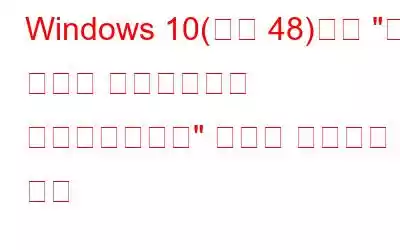Windows에서 "이 장치의 소프트웨어는 Windows에 문제가 있는 것으로 알려져 시작이 차단되었습니다."라는 메시지가 나타납니까? 음, 전체 오류 메시지는 다음과 같습니다. (아래 스냅샷 참조)
오류 코드 48이라고도 알려진 이 오류는 일반적으로 Windows가 설치된 새 하드웨어 또는 기존 하드웨어를 설치하는 동안 시스템에 최근 변경 사항이 적용되었을 때 발생합니다. 인식하지 못했거나 해당 주변 장치의 장치 드라이버가 시스템과 호환되지 않았을 수 있습니다.
다행히도 몇 가지 문제 해결 단계를 수행하면 Windows 10 장치에서 이 문제를 신속하게 해결할 수 있습니다. 하지만 진행하기 전에 Code 48 오류와 장치에서 이 오류가 발생하는 이유를 빠르게 이해해 봅시다.
또한 읽어 보세요: 클린 PC를 위한 최고의 소프트웨어
시작하겠습니다.
오류 코드 48이란 무엇입니까?
오류 코드 48은 특정 하드웨어 장치의 드라이버가 손상되거나 시스템과 호환되지 않을 때 발생합니다. 장치의 소프트웨어가 작업을 수행하지 못하게 합니다.
Code 48 오류의 원인은 무엇입니까?
이 오류의 가장 일반적인 원인은 다음과 같습니다:
- 오래된 드라이버
- 손상된 레지스트리 파일
- 바이러스 또는 맬웨어
- 시스템의 최근 설치/업데이트 변경 사항.
방법 Windows에서 "이 장치의 소프트웨어가 차단되었습니다" 오류를 수정하시겠습니까?
다음은 Windows 10에서 오류 코드 48을 해결하는 데 도움이 되는 몇 가지 유용한 해결 방법입니다.
해결책 #1 : 기기 재부팅
가장 간단하고 간편하면서도 효과적인 방법으로 목록을 시작하세요. 믿기 어렵겠지만 대부분의 장치 드라이버 오류는 간단히 장치를 재부팅하면 해결됩니다.
따라서 더 복잡한 문제 해결 방법으로 넘어가기 전에 다음 사항을 확인하세요. 먼저 기기를 다시 시작하여 행운을 시험해 보세요.
(Fingers Crossed)
해결책 #2: 장치 드라이버 재설치
이제 다음 해결 방법으로 진행하겠습니다. . 따라서 최근에 시스템이 변경된 경우 하드웨어 장치 드라이버를 제거하고 다시 설치하면 이 문제를 극복하는 데 도움이 될 수 있습니다. 수행해야 할 작업은 다음과 같습니다.
시작 메뉴를 마우스 오른쪽 버튼으로 클릭하고 장치 관리자를 실행합니다.
장치 관리자 창에서 사용 중인 하드웨어 장치를 마우스 오른쪽 버튼으로 클릭합니다. 문제가 발생한 경우 "장치 제거"를 선택하세요.
작업을 확인하려면 Windows에서 장치 제거 여부를 묻는 팝업 알림이 표시됩니다. 확인을 눌러 확인하세요.
기기를 재부팅하세요. 시스템이 다시 시작되자마자 Windows는 새로 시작할 수 있도록 하드웨어 장치를 자동으로 다시 설치합니다.
또한 읽어 보세요: 고려해야 할 최고의 Windows용 드라이버 업데이트 소프트웨어 10가지를 소개합니다.
해결책 #3: 장치에서 잠재적인 바이러스, 악성 프로그램 위협 검사
바이러스나 악성 코드의 존재는 하드웨어 장치 드라이버가 시스템에서 제대로 작동하지 않는 일반적인 원인일 수도 있습니다.
작업을 쉽게 하려면 잠재적인 바이러스나 악성 코드 위협으로부터 시스템을 보호하는 고급 시스템 최적화 도구를 사용할 수 있습니다. 이 외에도 고급 PC 정리를 사용하면 시스템의 전반적인 성능을 향상시키면서 정크/중복 파일을 제거할 수도 있습니다.
이와 같은 멋진 도구를 사용하면 전체 시스템에서 바이러스나 맬웨어를 신속하게 검사할 수 있으며 단 몇 번의 클릭만으로 PC의 보안과 성능을 강화할 수 있습니다.
해결책 #4: 시스템 복원
앞서 언급했듯이, 최근 기기 설치 변경으로 인해 Windows에서 "이 기기의 소프트웨어가 차단되었습니다." 오류가 일반적으로 발생합니다. 맞나요?
그렇다면 가능한 최선의 방법은 무엇일까요? 이걸 고치려고? 음, Windows 시스템 복원 기능을 사용하여 이전 설정으로 롤백하고 복원할 수 있습니다. 이러한 방식으로 Windows에서 생성된 이전 체크포인트로 복원하는 즉시 장치에 적용된 최근 변경 사항을 장치에서 제거할 수 있습니다. 이 기능을 사용하기 위해 수행해야 할 작업은 다음과 같습니다.
시작 메뉴 검색 상자에 '시스템 복원'을 입력하고 Enter 키를 누르세요.
'복구 옵션'을 선택하세요.
제어판 창에서 "시스템 복원 구성" 옵션을 탭하세요.
"시스템 복원" 옵션을 탭하면 기기에서 발생한 최근 시스템 변경 사항을 실행 취소합니다.
이 옵션을 선택하면 Windows가 자동으로 마지막 복원 지점으로 롤백됩니다. 이러한 방법으로 시스템에서 레지스트리 파일이나 드라이버 오류를 일으킨 최근 변경 사항을 복구할 수 있습니다.
결론
다음은 문제를 해결하는 데 도움이 될 수 있는 4가지 유용한 솔루션입니다. Windows 10의 "이 장치의 소프트웨어가 차단되었습니다" 오류. 위에서 언급한 방법 중 하나를 사용하여 코드 48 오류를 해결할 수 있습니다. r 당신의 장치에서. 이러한 솔루션이 오류를 제거하는 데 도움이 되기를 바랍니다. 행운을 빌어요!
읽기: 0